在word文档中怎么操作表格呢?
Word软件提供了强大的制表功能,不仅可以自动制表,也可以手动制表。Word的表格线自动保护,表格中的数据可以自动计算,表格还可以进行各种修饰,那么在word文档中怎么操作表格呢?下面小编就为大家详细介绍一下,来看看吧
word,专业的文档处理工具,我们在使用过程中,经常用文字描述记录我们的工作生活,表格在其应用中也发挥巨大作用,现在与大家分享一下我对word制作表格的一些经验,希望能对大家有所帮助!
方法
1、打开word,进入word操作界面。

2、在上面选项卡部分有很多选项卡,我们找到插入选项卡,就可以找到表格
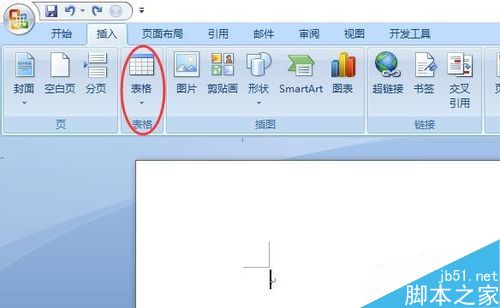
3、点开表格向下的箭头,可以看到一些按钮,和一个网格。
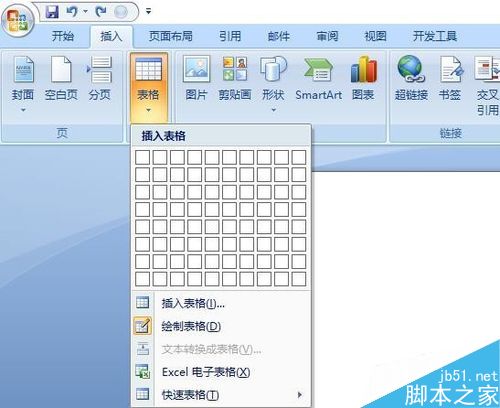
4、我们可以使用网格快速绘制我们的表格,选择需要的行列数量即可。

5、我们还可以使用插入表格按钮,输入具体是行列数量,并可以对列宽做具体设置。
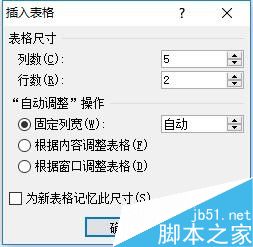
6、我们还可以手动绘制表格,实现个性的表格
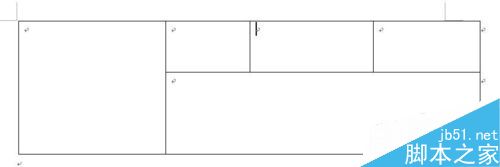
7、我们还可以插入excel表格,在word里面可以向操作excel表格一样
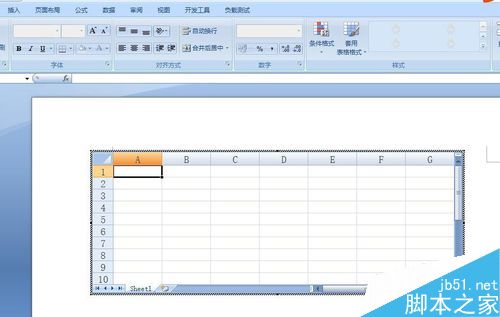
8、word还为用户提供了一些现成的表格样式,即快速表格。
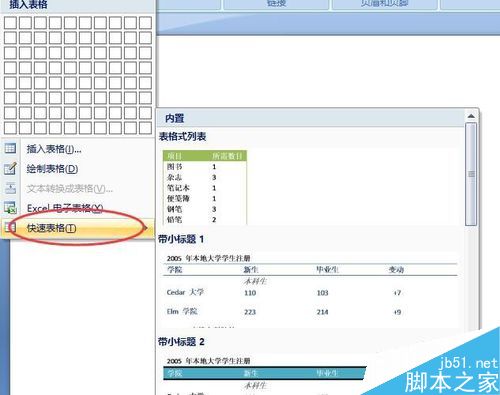
以上就是在word文档中怎么操作表格方法介绍,操作很简单的,大家学会了吗?希望能对大家有所帮助!
您可能感兴趣的文章
- 06-25office2021永久免费激活方法
- 06-25office专业增强版2021激活密钥2023密钥永久激活 万能office2021密钥25位
- 06-25office2021年最新永久有效正版激活密钥免费分享
- 06-25最新office2021/2020激活密钥怎么获取 office激活码分享 附激活工具
- 06-25office激活密钥2021家庭版
- 06-25Office2021激活密钥永久最新分享
- 06-24Word中进行分栏文档设置的操作方法
- 06-24Word中进行文档设置图片形状格式的操作方法
- 06-24Word中2010版进行生成目录的操作方法
- 06-24word2007中设置各个页面页眉为不同样式的操作方法


阅读排行
推荐教程
- 11-30正版office2021永久激活密钥
- 11-25怎么激活office2019最新版?office 2019激活秘钥+激活工具推荐
- 11-22office怎么免费永久激活 office产品密钥永久激活码
- 11-25office2010 产品密钥 永久密钥最新分享
- 11-22Office2016激活密钥专业增强版(神Key)Office2016永久激活密钥[202
- 11-30全新 Office 2013 激活密钥 Office 2013 激活工具推荐
- 11-25正版 office 产品密钥 office 密钥 office2019 永久激活
- 11-22office2020破解版(附永久密钥) 免费完整版
- 11-302023 全新 office 2010 标准版/专业版密钥
- 03-262024最新最新office365激活密钥激活码永久有效






